Cách tăng tốc laptop hiệu quả không phải ai cũng biết
Ngày đăng: 03/12/2021Lượt xem: 1456
Cũng như các thiết bị điện tử khác, laptop sau một thời gian không sử dụng sẽ gặp những vấn đề khiến máy bị chậm và hiệu suất hoạt động bị ảnh hưởng. Để giải quyết vấn đề đó, sau đây HD Computer sẽ hướng dẫn các bạn cách tăng tốc laptop đơn giản hiệu quả chỉ với vài thao tác.
1. Gỡ các phần mềm không cần thiết, hoặc không cần dùng đến nữa
Đúng vậy, cách tăng tốc độ cho laptop không có gì quá khó cả, mà nó đến từ những vấn đề nhỏ nhất. Bạn hãy xem xét kỹ lưỡng, chọn ra những phần mềm thật sự cần thiết để sử dụng, còn lại thì ta có thể xóa đi để tiết kiệm tài nguyên, giải phóng ổ cứng để giảm bớt tình trạng ì ạch của chiếc laptop.
Để thực hiện gỡ bỏ các phần mềm thì ta có thể thực hiện các bước theo thứ tự sau đây
Vào Control Panel => chọn Uninstall a program, sau đó tìm đến các phần mềm không dùng đến => Chuột phải và bấm chọn Uninstall.
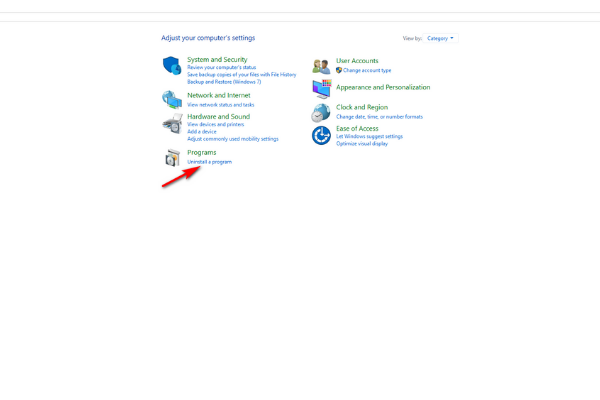
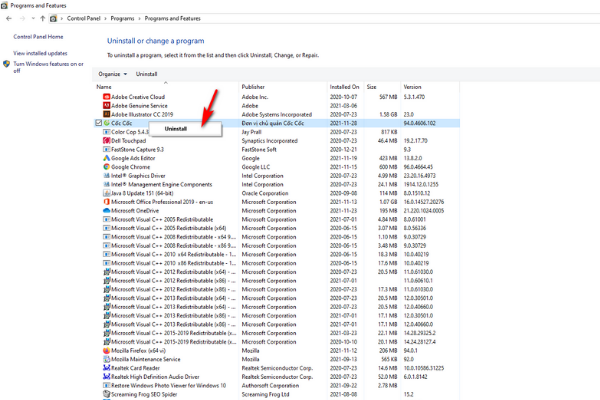
Xem thêm: MẸO sạc pin laptop đúng cách: Bạn đã biết?
2. Dọn hệ điều hành và xóa các tập tin rác
Cách sẽ giúp ta xóa toàn bộ các file rác được tạo ra trong quá trình cài đặt và gỡ phần mềm, xóa và di chuyển file, xem phim, lướt web,…. Đây là một trong những cách tăng tốc laptop phổ biến được nhiều người biết đến. Các bước thực hiện như sau:
- Bước 1: Truy cập My computer sau đó nhấp chuột phải vào ổ đĩa chứa hệ điều hành đang sử dụng và nhấn chọn Properties.
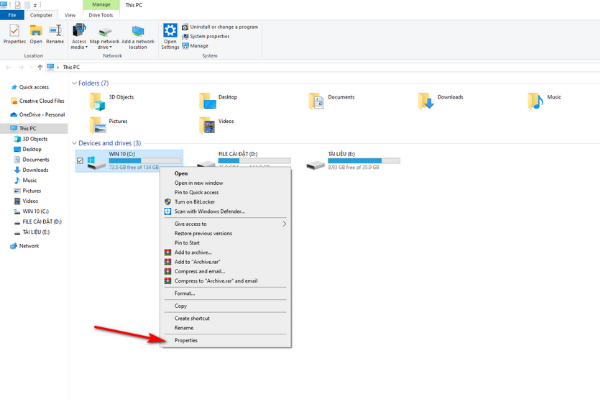
- Bước 2: Trên cửa sổ mới xuất hiện, chọn Disk Cleanup
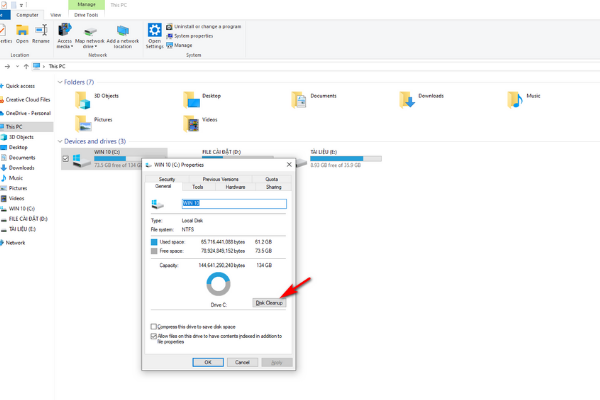
- Bước 3: Trên cửa sổ Disk Cleanup chọn tất cả tại mục Files to delete sau đó chọn OK

- Bước 4: Sau đó, 1 cửa sổ mới hiện ra và ta chọn Delete Files và chờ đợi cho quá trình xóa file cho đến khi hoàn thành. (Lưu ý: quá trình diễn ra nhanh hay chậm sẽ phụ thuộc vào tình trạng của chiếc laptop).
3. Chỉnh kích thước thùng rác
Có thể các bạn sẽ không để ý, trên thực tế mỗi ổ đĩa khác nhau sẽ có dung lượng thùng rác khác nhau để lưu trữ những file được xóa trên ổ đĩa đó. Hệ điều hành mặc định sẽ tự động xác định dung lượng cho thùng rác cho mỗi ổ đĩa.
Khi 1 file ở mỗi ổ đĩa bị xóa thì sẽ được lưu tạm thời ở đây cho đến khi thùng rác đầy thì file cũ hơn sẽ bị xóa hẳn khỏi máy tính. Lúc này, việc chúng ta nên làm là chỉnh lại dung lượng nhỏ hơn để tối ưu ổ cứng máy tính và kéo theo đó là tốc độ máy tính cũng được cải thiện.
Các bước thực hiện bao gồm:
- Bước 1: Từ màn hình Desktop nhấp chuột phải vào thùng rác và chọn Properties
- Bước 2: Nhấp chọn từng ổ đĩa và chỉnh dung lượng thùng rác xuống 4000 MB hoặc thấp hơn nếu máy bạn không thường xuyên xóa các file có dung lượng lớn. Sau đó nhấp Apply và cuối cùng nhấp OK.
Có thể bạn quan tâm: Một số lỗi pin laptop phổ biến và cách khắc phục nhanh chóng
4. Bật tắt những ứng dụng khởi động cùng laptop
Nếu các bạn để ý thì khi khởi động laptop, có nhiều phần mềm không cần thiến khởi động cùng lúc, điều này góp phần ngốn tài nguyên và khiến cho quá trình khởi động rất lâu và dẫn đến laptop bị ảnh hưởng nên chậm.
Chi tiết các bước thực hiện:
- Bước 1: Mở Task Manager bằng 1 trong 2 cách:
+ Cách 1: Nhấn tổ hợp phím Ctrl + Shift + Esc
+ Cách 2: Click chuột phải vào khoảng trống ở Taskbar > Chọn Task Manager.
- Bước 2: Chọn More detail.
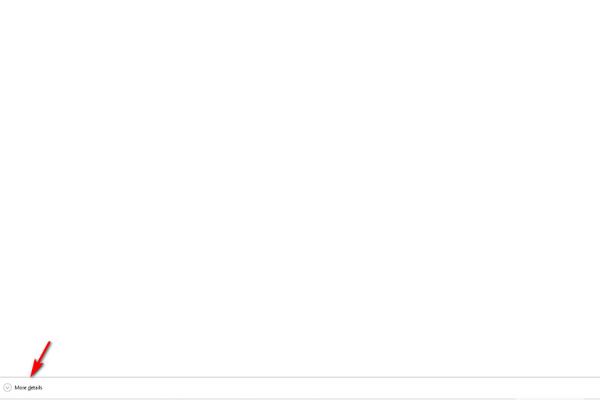
- Bước 3: Chọn Startup > Click chuột phải vào chương trình muốn tắt khởi động cùng Windows > Chọn Disable.
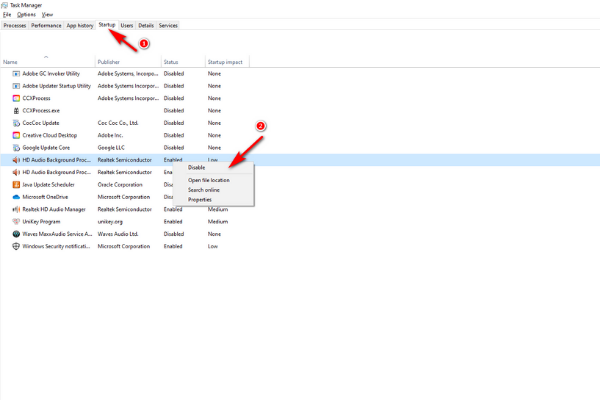
Lưu ý: chỉ nên tắt các phần mềm mà bạn hiểu và biết chắc chắn nó không cần thiết, tránh tắt nhầm những chương trình mặc định. Nếu chẳng may tắt nhầm thì nên thực hiện bật lại theo các bước như trên.
5. Không để máy quá nóng, vệ sinh định kỳ
Việc laptop quá nóng sẽ ảnh hưởng đến rất hiệu suất làm việc và nguy hiểm hơn là hỏng phần cứng như pin, main, ổ cứng… Cho nên trong quá trình sử dụng, ta nên hạn chế để lên chăn, gối (những bề mặt mềm) trong quá trình sử dụng. Nên đặt ở những nơi thoáng mát hoặc có thể trang bị một chiếc quạt tản nhiệt cũng là một phương án hay.
Ngoài ra, việc lau chùi, vệ sinh cho máy tính thường xuyên cũng là một cách tăng tốc độ laptop mà chúng ta cũng nên thử. Bởi một trong những nguyên nhân gây nóng máy đó chính là các bụi bẩn bít kín hết lỗ thoáng khiến thiết bị không thể thoát khí nóng được ra ngoài được. Chính vì thế ta cần duy trì việc vệ sinh cho máy tính định kỳ thường xuyên để có thể hoạt động được ổn định nhất.
6. Nâng cấp ổ cứng SSD của bạn

Một cách tăng tốc cho laptop thường được ứng dụng đó là gắn thêm ổ cứng SSD. Việc nâng cấp SSD có thể giúp cải thiện mạnh mẽ tốc độ và hiệu năng cho chiếc laptop, chính vì thế mà ngày nay hầu hết các các chiếc laptop đều trang bị ổ cứng SSD.
Ổ SSD thường đắt hơn ổ HDD nhưng cải thiện về thời gian khởi động, thời gian tải chương trình và độ phản hồi tổng thể của hệ thống, cho nên rất đáng để đầu tư.
Ổ SSD có nhiều loại khác nhau, vì thể hãy tìm hiểu và mua đúng loại SSD tương thích với chiếc laptop của bạn.
Tham khảo: 5 tiêu chí quan trọng lựa chọn SSD Macbook phù hợp
7. Nâng cấp RAM

Ngoài SSD, nâng cấp RAM cũng chính là một trong những việc được nhiều người nghĩ đến. Việc nâng cấp RAM có thể cải thiện mạnh mẽ tốc độ và hiệu năng cho laptop của bạn.
Cũng giống như SSD, RAM cũng có rất nhiều loại và bạn nên kiểm tra xem chiếc laptop của mình cần loại RAM cụ thể nào. Bạn có thể mở Task manager (Ctrl + Alt + Delete), sau đó nhấp vào 'Performance.’ Bạn sẽ thấy laptop của mình có bao nhiêu khe cắm bộ nhớ cũng như loại RAM.
Trên đây là một số chia sẻ của chúng tôi về cách tăng tốc độ laptop. Hy vọng bài viết này có thể giúp bạn cải thiện hiệu suất cho chiếc laptop của mình


















